Cómo automatizar (y rastrear) una solicitud de equipamiento IT para nuevos empleados
InvGate Asset Management e InvGate Service Management te permiten configurar automáticamente todo los pasos necesarios que contiene una solicitud de equipamiento IT para un nuevo empleado. En paralelo, permite mantener un rastro digital completo.
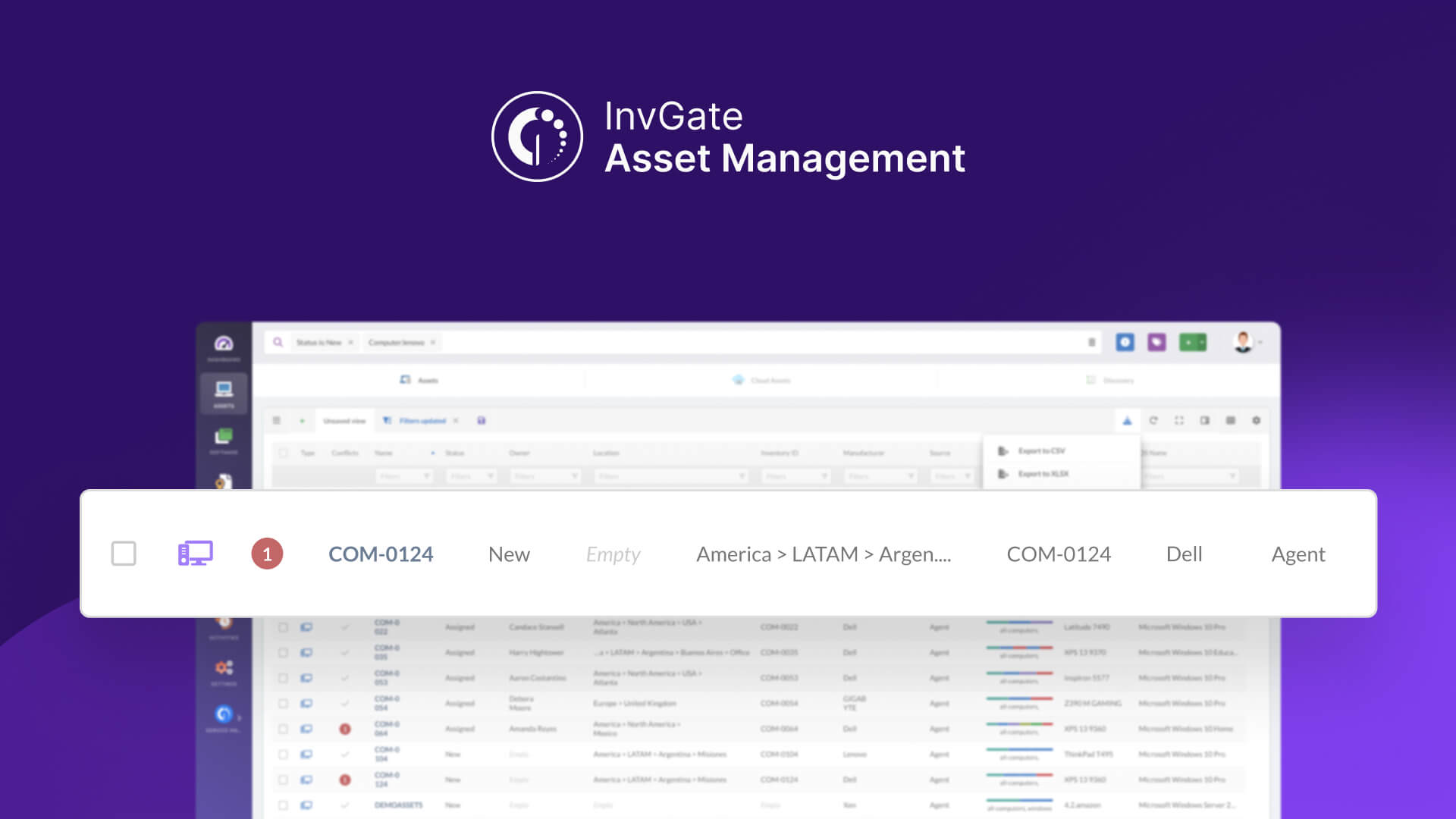
En esta guía, cubriremos:
- Cómo enviar una solicitud de IT para un nuevo ingreso usando un formulario.
- Cómo crear y asignar tareas para cumplir la solicitud.
- Cómo verificar la disponibilidad de hardware y software.
- Cómo asignar activos y rastrear los cambios de propiedad.
- Cómo mantener un rastro digital completo para auditoría y control.
Cómo enviar una solicitud de IT para nuevos ingresos usando un formulario
Antes de hacer cualquier otra cosa, necesitas una forma estructurada de recopilar los requerimientos para el nuevo empleado. Con InvGate Service Management hay varias formas de hacerlo:
- Accede a InvGate Service Management.
- Haz clic en el botón “+” (esquina superior derecha).
- Haz clic en Request equipment.
- Selecciona: IT > Solicitud de equipo > Nuevo hardware > Escritorio/Portátil > Crear solicitud.
- Completa la siguiente información:
- Cliente: selecciona la persona para quien se está haciendo la solicitud.
- Tipo: elige “Solicitud de servicio” en el menú desplegable.
- Prioridad: define el nivel según la urgencia (en este caso, “Media”).
- Origen: selecciona cómo se ingresó la solicitud. Para este ejemplo, elige “Web”.
- Asunto: añade un título breve (ejemplo: “Solicitud de nueva laptop”).
- Descripción: incluye los detalles del hardware solicitado, especificaciones, modelo preferido o accesorios necesarios.
- Haz clic en Enviar.
Consejo útil: en lugar de enviar la solicitud manualmente cada vez, usa el flujo de trabajo de onboarding preconfigurado de InvGate Service Management. Incluye solicitudes de hardware, aprobaciones y más –y es totalmente personalizable para adaptarse a tu proceso–.
Cómo crear y asignar tareas dentro de la solicitud
Una vez creada la solicitud de onboarding, puedes agregar tareas para que el equipo de IT las ejecute, como preparar el hardware o instalar software.
- Dentro del ticket o la solicitud, ve a la pestaña Tareas.
- Haz clic en Nueva tarea y define cada actividad. Por ejemplo:
- Preparar y asignar una laptop.
- Instalar el software requerido.
- Crear cuentas de usuario.
- Asigna cada tarea al equipo o técnico responsable.
- Define fechas límite en función de la fecha de ingreso del nuevo colaborador.
Cada tarea aparecerá en el panel del agente correspondiente, asegurando que nada quede pendiente.
Cómo verificar la disponibilidad de hardware y software
Antes de asignar dispositivos, el equipo de IT necesita confirmar que hay activos y licencias disponibles. Así puedes hacerlo con InvGate Asset Management.
#1. Vista rápida del estado del hardware
- Ve a Tablero.
- Desplázate hasta el gráfico “Activos por Estado”.
- Haz clic en en la barra “En stock”.
- Usa los filtros para ubicar el activo necesario.
Nota: Este gráfico es parte del tablero predefinido de estado de CIs y brinda acceso a información clave desde el inicio.
#2. Crear tu propio tablero de estado del hardware
Para una vista más detallada del estado del hardware, siempre puedes crear un tablero personalizado:
- Ve a Tablero.
- Haz clic en el ícono “+” para crear un nuevo tablero.
- Aplica filtros relevantes:
- Propietario: filtra por la persona responsable.
- Ubicación: restringe los resultados a sitios o regiones específicas.
- Etiquetas: usa Smart Tags como “Estado del hardware” para incluir sólo lo relevante. También puedes dejarlo vacío.
- Completa los siguientes campos:
- Nombre: Estado del hardware por tipo de activo.
- Descripción: Vista general de métricas clave para planificación de renovación.
- Agrega un nuevo gráfico y configúralo así:
- Visualización: Columnas (orden descendente, ocultar valores vacíos).
- Métrica: Activos → Total.
- Dimensión: Tipo → Tipo de activo.
- Profundización: Ninguna.
- Filtro: Activos > Estado es “En stock”.
- Una vez que estés conforme, guarda el tablero.
Consejo: Ajusta los filtros para que el gráfico muestre solo el hardware relevante para onboarding. Así tu tablero será más útil y fácil de mantener.
Consejo: Ajusta los filtros para que el gráfico muestre solo el hardware relevante para onboarding. Así tu tablero será más útil y fácil de mantener.
#3. Verificar el software disponible
La forma más sencilla de chequear qué licencias de software están habilitadas es usando el módulo de Cumplimiento de software (Software Compliance).
- Ve a Contratos.
- Haz clic en la pestaña Cumplimiento de software.
- Filtra y agrupa los resultados por Nombre del software.
Tip: Puedes crear un gráfico personalizado para visualizar el software no utilizado, igual que con el hardware. Para una vista más eficiente, considera crear un tablero dedicado que incluya tanto hardware disponible como licencias de software. Así tendrás todo lo necesario para nuevos ingresos en un solo lugar.
Cómo asignar activos y actualizar la propiedad
Cuando todo está listo, es momento de asignar hardware y software al nuevo colaborador.
Asignación de hardware
- Ve al perfil del activo seleccionado.
- Haz clic en Editar y cambia el estado a “Asignado”.
- Haz clic nuevamente en Editar y asigna al nuevo propietario.
Esta acción se registra automáticamente en el historial de actividad del activo.
Asignación de software
- En la sección de software, añade al empleado como usuario bajo la licencia.
- Actualiza el ticket para reflejar qué aplicaciones fueron instaladas y configuradas.
Cómo mantener un rastro digital del traspaso
Una vez confirmadas las licencias, toca asignarlas formalmente. Aquí te mostramos cómo dejar un registro completo del proceso:
Paso 1: Preparar el activo
Antes de entregar cualquier hardware, asegúrate de que:
- El activo esté correctamente registrado en InvGate Asset Management.
- Su estado esté actualizado (por ejemplo, “Listo para desplegar”).
- Todos los campos clave (modelo, número de serie, garantía, etc.) estén completos.
Nota: Los estados de activos son totalmente personalizables. Si usas herramientas de descubrimiento de InvGate, muchos de estos datos ya estarán cargados automáticamente.
Paso 2: Generar el documento de entrega
Crea un registro formal del traspaso usando una plantilla prediseñada:
- Haz clic en el menú desplegable junto al botón verde “+” (esquina superior derecha).
- Selecciona Crear documento.
- Elige la plantilla adecuada (ej. onboarding, reemplazo, baja, etc.). Para este caso, podrías usar “Entrega de hardware”.
- Completa los datos requeridos: nombre del destinatario, departamento, persona autorizada, ubicación.
- Selecciona los activos a incluir.
- Previsualiza el documento y haz clic en Crear y descargar.
El PDF se adjunta automáticamente al activo y se crea una entrada en la pestaña “Actividades”, registrando quién generó el documento y cuándo.
Nota: Puedes crear y personalizar tus propias plantillas de documentos según los procesos de tu organización.
Paso 3: Imprimir, entregar y firmar
Llega el momento del traspaso físico. Este paso, aunque rápido, puede pasar desapercibido si no se documenta bien. Asegúrate de:
- Imprimir el documento generado.
- Entregar el activo físicamente.
- Solicitar al empleado que revise y firme el documento.
Pro tip: Pide al destinatario que verifique detalles como número de serie, accesorios y estado del activo antes de firmar.
Paso 4: Subir la copia firmada
El último paso es cargar la evidencia en el sistema:
- Escanea o toma una foto del documento firmado.
- Vuelve al perfil del activo y busca la sección “Adjuntos”.
- Haz clic en el botón “+” para cargar la copia firmada.
Esto generará una nueva entrada con marca de tiempo en el registro de actividad y almacenará tanto la versión original como la firmada, creando un historial completo y auditable.